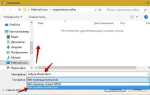В HTML для отображения точек можно использовать несколько методов, в зависимости от их назначения и контекста. Основные способы включают использование символов, элементов списков и псевдоэлементов CSS. Каждый из них имеет свои особенности и применяется в различных ситуациях.
Для отображения простых точек, например, в виде буллетов в списке, используется элемент <ul> (неупорядоченный список) с элементами <li>. В этом случае браузер автоматически вставляет маркеры, которые могут быть как стандартными круглыми точками, так и изменёнными с помощью CSS.
Если требуется вставить точку как символ в текст, можно использовать HTML-сущности, такие как • для стандартной точки (•). Этот метод особенно полезен, когда нужно вставить точку в текст без создания списка или других структурных элементов.
Для более гибкого и декоративного использования точек можно воспользоваться псевдоэлементами CSS, такими как ::before и ::after, чтобы добавить символы в произвольные места на странице. Это позволяет вставлять точки перед или после других элементов, например, заголовков или абзацев, без изменения их структуры.
При использовании точек важно помнить о контексте их отображения. Например, для списков удобно использовать стандартные маркеры, в то время как для декоративных целей или специфических интерфейсных решений лучше применять CSS или HTML-сущности для более точного контроля.
Создание маркированного списка с помощью тега <ul>
Маркированный список в HTML создается с помощью тега <ul>, который обозначает «неупорядоченный список». Внутри тега <ul> элементы списка располагаются с помощью тега <li>, который используется для каждого пункта списка. Такой список автоматически отображает элементы с маркерами.
Пример простого маркированного списка:
<ul> <li>Первый элемент</li> <li>Второй элемент</li> <li>Третий элемент</li> </ul>
Когда браузер отобразит такой код, на странице появится список с маркерами перед каждым элементом. Эти маркеры по умолчанию могут быть круглыми или квадратными в зависимости от браузера, но их можно настроить с помощью CSS, если нужно изменить вид.
Для добавления вложенных списков (подсписков) внутри маркированного списка используйте вложенные теги <ul> и <li>:
<ul> <li>Первый элемент</li> <li> Подпункт: <ul> <li>Подпункт 1</li> <li>Подпункт 2</li> </ul> </li> <li>Третий элемент</li> </ul>
Вложенные списки могут быть полезны для отображения иерархий или многосоставных пунктов. Такой подход улучшает визуальную структуру контента и помогает легче воспринимать информацию.
Важно помнить, что маркированные списки в HTML – это один из самых простых способов представления информации, и их структура дает пользователю ясное понимание последовательности или группы пунктов, без необходимости использования числовых значений.
Добавление точек вручную через символы Unicode
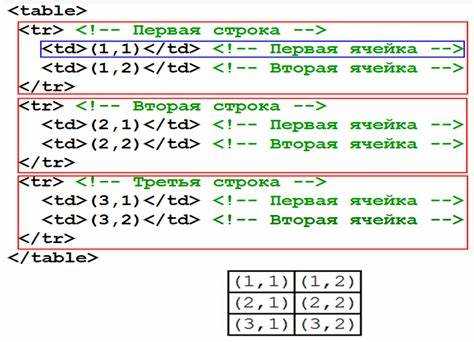
Для добавления точек на страницу с помощью символов Unicode можно использовать различные коды, которые позволяют вставлять типичные и нестандартные точки. Например, символ «точка» можно вставить через код • или • – оба варианта будут отображаться как черная точка. Этот метод удобен, когда нужно быстро вставить символ в текст без использования изображений или дополнительных элементов HTML.
Кроме стандартных точек, Unicode предлагает и другие символы, такие как «мелкая точка» (‥) или «круглая точка» (○), которые могут быть использованы для создания различных визуальных эффектов. Эти символы особенно полезны в списках, где важно сохранить аккуратность и консистентность отображения.
Если вам нужно вставить точку в виде стрелки или другого необычного символа, вы можете использовать коды для специальных знаков, например, «точка со стрелкой» (➡) или «точка в квадрате» (▪).
Пример использования символа Unicode для создания списка с точками:
- • Пункт 1
- • Пункт 2
- • Пункт 3
Для быстрого поиска нужных символов можно воспользоваться онлайн-ресурсами, которые предоставляют список всех доступных Unicode символов с их кодами. Важно помнить, что отображение символов может зависеть от шрифта и браузера, поэтому перед использованием следует проверять совместимость с целевой платформой.
Использование CSS для размещения точек в произвольных местах
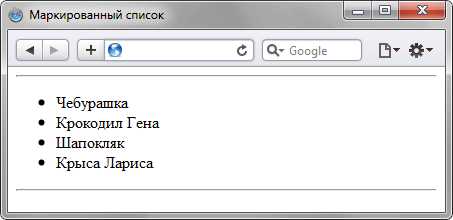
Для того чтобы разместить точки в различных местах страницы с помощью CSS, можно использовать несколько подходов. Основной принцип – использование свойства position в сочетании с top, left, right и bottom, чтобы точно указать расположение элементов.
Для создания точек на странице можно использовать элемент с небольшими размерами и сделать его круглым, например, с помощью border-radius. Рассмотрим, как это сделать:
Задайте стили для элемента с классом dot:
.dot {
width: 10px;
height: 10px;
background-color: black;
border-radius: 50%;
position: absolute;
top: 50px;
left: 100px;
}
Это создаст точку диаметром 10 пикселей, размещенную на 50 пикселей ниже верхнего края и на 100 пикселей правее левого края контейнера. Изменяя значения top и left, можно перемещать точку в любую позицию.
Если необходимо разместить несколько точек, повторите этот элемент с разными значениями top и left. Например:
.dot1 {
width: 10px;
height: 10px;
background-color: red;
border-radius: 50%;
position: absolute;
top: 30px;
left: 70px;
}
.dot2 {
width: 10px;
height: 10px;
background-color: green;
border-radius: 50%;
position: absolute;
top: 120px;
left: 150px;
}
Для более гибкой настройки точек можно использовать другие способы позиционирования. Например, position: fixed позволяет размещать точку относительно окна браузера, а не контейнера.
Кроме того, можно задать анимации для точек, например, используя @keyframes для плавного перемещения точек:
@keyframes moveDot {
0% {
top: 50px;
left: 100px;
}
100% {
top: 200px;
left: 300px;
}
}
.dot {
width: 10px;
height: 10px;
background-color: blue;
border-radius: 50%;
position: absolute;
animation: moveDot 3s infinite alternate;
}
Такой подход позволяет добавлять динамичные элементы на страницу, что делает взаимодействие с контентом более живым и привлекательным.
Применение псевдоэлементов ::before и ::after для точек

Для создания точек с помощью HTML и CSS можно использовать псевдоэлементы ::before и ::after. Они позволяют добавлять контент до или после содержимого элемента без изменения HTML-разметки.
- ::before добавляет контент перед содержимым элемента.
- ::after вставляет контент после содержимого элемента.
Чтобы добавить точку с использованием псевдоэлемента, можно задать специальный символ или графический элемент через свойство content. Например:
ul li::before {
content: "•";
margin-right: 10px;
}
В этом примере точка вставляется перед каждым элементом списка li, создавая эффект маркера.
Пример с псевдоэлементом ::after для добавления точки после текста:
p::after {
content: " •";
}
Здесь точка появляется в конце абзаца. Это полезно для добавления символов или декоративных элементов без изменения структуры документа.
Для точек можно настроить стиль, меняя шрифт, размер или цвет символа. Псевдоэлементы позволяют гибко контролировать расположение точек, не вмешиваясь в основную разметку.
Отображение точек с помощью фоновых изображений
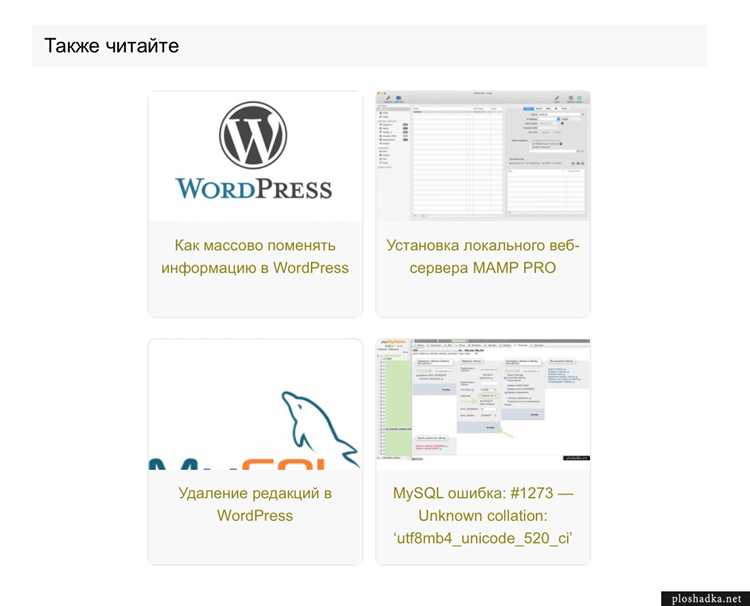
Для создания точек на странице с помощью фоновых изображений можно использовать свойство CSS background-image. Это позволяет добавить маленькие изображения, которые будут повторяться по всей поверхности элемента, создавая эффект точек. Важно правильно выбрать размер изображения и настройки для его правильного отображения.
Для начала создайте изображение в виде небольшой точки. Его размеры должны быть минимальными, чтобы избежать перегрузки страницы. Стандартный размер точки – 10×10 пикселей, но его можно настроить в зависимости от требуемого эффекта.
Для того чтобы изображение повторялось, используйте свойство background-repeat. Оно определяет, как именно будет повторяться фоновое изображение. Если нужно, чтобы точки располагались по всей ширине и высоте элемента, используйте значение repeat.
Пример кода для фонового изображения с точками:
.element {
background-image: url('точка.png');
background-repeat: repeat;
}
Если необходимо изменить расположение точек или их частоту, стоит использовать свойство background-size. Например, можно задать размер точек или их количество, регулировать промежутки между ними.
Пример изменения размера точек:
.element {
background-image: url('точка.png');
background-repeat: repeat;
background-size: 20px 20px;
}
Для контроля за направлением повторения изображения можно комбинировать background-repeat с background-position. Таким образом, вы сможете точно настроить расположение точек относительно края элемента.
Пример с использованием background-position для точек, расположенных по диагонали:
.element {
background-image: url('точка.png');
background-repeat: repeat;
background-size: 20px 20px;
background-position: 10px 10px;
}
Используя эти простые методы, можно легко настроить отображение точек на странице через фоновые изображения, создавая уникальные текстуры и эффекты без значительной нагрузки на производительность.
Использование SVG для вставки точек на страницу

Для вставки точек с помощью SVG можно использовать элемент <circle>, который позволяет задать радиус, координаты и другие параметры. Это даст вам возможность гибко управлять отображением точек в зависимости от нужд проекта.
<circle cx="X" cy="Y" r="R" fill="Цвет">– базовый синтаксис для создания точки, где:cx– координата X центра круга.cy– координата Y центра круга.r– радиус круга (для отображения точки).fill– цвет заливки (например,fill="red").
Пример создания одной точки:
Если нужно вставить несколько точек, можно использовать несколько элементов <circle> или динамически добавлять их с помощью JavaScript.
Для создания множества точек можно использовать цикл в JavaScript, чтобы генерировать множество элементов <circle> с разными координатами:
Таким образом, SVG позволяет вставлять точки на страницу с высоким уровнем контроля за их расположением и внешним видом. Это решение идеально подходит для динамических графиков и карт, где количество точек может изменяться в зависимости от данных.
Размещение точек в тексте через HTML-сущности

В HTML для вставки различных символов, включая точки, могут использоваться HTML-сущности. Это позволяет точно контролировать отображение символов в разных браузерах и на различных устройствах. HTML-сущности начинаются с амперсанда (&) и заканчиваются точкой с запятой (;).
Для обычной точки используется сущность .. Это полезно, когда необходимо избежать конфликтов с другими символами или когда требуется более точное отображение знаков препинания.
Если нужно вставить многоточие, можно использовать сущность …, которая представляет собой три точки подряд. Это улучшает совместимость с кодировками и делает страницу более читаемой для поисковых систем.
Для отображения других вариаций точек, таких как средняя точка или тире, используются сущности · (·) и – (–). Эти символы могут быть полезны при работе с числовыми данными или в качестве разделителей.
Сущности помогают избежать ошибок при кодировании, особенно если страница отображается с использованием нестандартных шрифтов или в специфических языковых средах. Использование HTML-сущностей гарантирует корректное отображение даже в случаях, когда стандартные символы могут быть интерпретированы некорректно.
Настройка расстояний и выравнивания точек с помощью CSS
Для изменения расстояний между точками можно применить margin. Это свойство позволяет установить внешние отступы, влияя на интервал между точками. Например, для увеличения расстояния между точками можно добавить отступ снизу для каждого элемента:
li {
margin-bottom: 10px;
}В этом примере расстояние между точками, расположенными друг под другом, будет увеличено на 10 пикселей.
Для выравнивания точек используется свойство text-align для горизонтального выравнивания и vertical-align для вертикального. Чтобы выровнять список точек по центру горизонтально, можно задать следующую настройку:
ul {
text-align: center;
}Если точки находятся внутри блоков и нужно выровнять их по вертикали, можно использовать vertical-align:
li {
display: inline-block;
vertical-align: middle;
}Кроме того, для точек, расположенных в строку, подойдет свойство display: inline-block;, которое позволяет контролировать отступы и выравнивание в строках, а также задавать точкам нужное положение.
Если необходимо создать равномерное распределение точек по горизонтали или вертикали, используйте justify-content и align-items в сочетании с Flexbox. Например, чтобы равномерно распределить точки по горизонтали, примените:
ul {
display: flex;
justify-content: space-between;
}Это обеспечит равные промежутки между точками, заполняя доступное пространство.
Настройка точек с помощью CSS даёт гибкость в их размещении, отступах и выравнивании, обеспечивая точную адаптацию дизайна под разные условия.
Вопрос-ответ:
Как вставить точку в HTML?
Для вставки точки в HTML достаточно просто написать её в коде, как обычный текст. Например: <p>Это пример текста с точкой.</p>. Точка будет отображаться в том месте, где она была написана.
Можно ли добавить точку через HTML-код, не используя обычный текст?
Да, можно. В HTML существует символ для точки в кодировке: .. Пример: <p>Текст с символом точки: .</p>. Это также отобразит обычную точку на странице.
Какие теги можно использовать для добавления точек на странице?
Для вставки точки можно использовать любые теги, содержащие текст. Например, <p> (параграф), <span> (строчный элемент), или <div> (блочный элемент). Все они могут содержать точку внутри своего контента, как обычный текст.
Как вставить несколько точек подряд в HTML?
Для вставки нескольких точек подряд можно просто ввести их в коде, как обычные символы. Например: <p>Точки подряд: ...</p>. Также можно использовать символ многоточия …, который автоматически отображается как три точки: <p>Многоточие: …</p>.
Могу ли я изменить размер точки или её стиль в HTML?
Да, можно изменить стиль точки, как и любого другого текста, с помощью CSS. Например, можно изменить размер шрифта, цвет и другие свойства. Пример кода: <span style="font-size: 24px; color: red;">.</span>. Это сделает точку больше и красной.